Apache OpenOffice je open-source a volně dostupný kancelářský softwarový balík, který je obecně známý jako OpenOffice. Jako alternativu k Microsoft Office mohou uživatelé používat OpenOffice. Přestože OpenOffice používá jiný formát souborů než Microsoft Office, stále dokáže otevřít soubory MS Office. Instalací sady OpenOffice získáte přístup k řadě programů, včetně textového editoru, tabulkového procesoru a prezentačního softwaru. Calc je tabulkový procesor, který lze použít k analýze a vizualizaci číselných dat, Impress lze použít k vytváření atraktivních prezentací, Databáze je základem pro vývoj databází, Matematiku lze použít k řešení matematických rovnic a Design lze použít ke kreslení výkresů.
V tomto článku se seznámíme s Apache OpenOffice a jeho instalací na Debian 10.
Předpoklady
Chcete-li stáhnout a spustit instalační soubory, musíte spustit příkaz sudo nebo oprávnění správce.
Instalace OpenOffice na systému Debian 10
Nejnovější verzi OpenOffice si můžete stáhnout z jeho oficiálních stránek. Před zahájením instalace OpenOffice nainstalujte do systému Debian všechny požadované závislosti nebo balíčky. Při instalaci sady OpenOffice na Debian 10 tedy postupujte podle níže uvedených kroků:
Krok 1:Instalace závislostí
Nainstalujte javu do systému Debian pomocí následujícího příkazu:
$ sudo apt-get update
$ sudo apt-get install default-jdk
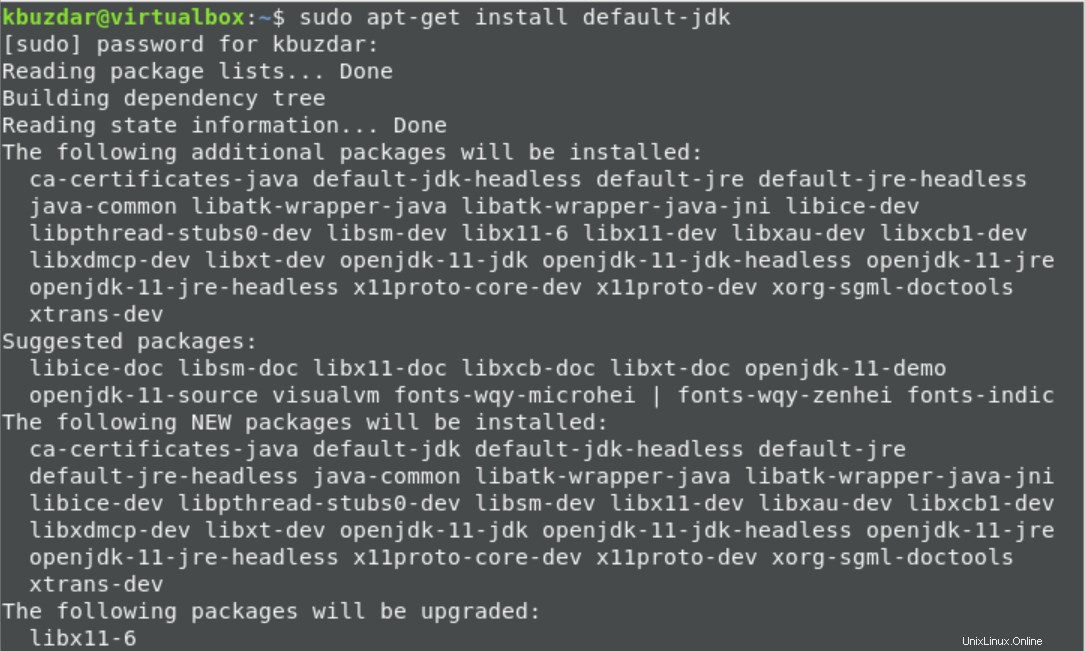
Nyní použijte níže uvedený příkaz k zobrazení nainstalované verze Java:
$ java -version

Krok 2:Odeberte LibreOffice
Odeberte LibreOffice ze systému. Protože Apache OpenOffice dostane chybu při instalaci v přítomnosti LibreOffice. Provedením níže uvedeného příkazu odinstalujte LibreOffice ze systému Debian 10:
$ sudo apt-get remove --purge libreoffice*
Po provedení výše uvedeného příkazu uvidíte, že všechny konfliktní balíčky LibreOffice jsou odstraněny z vašeho systému.
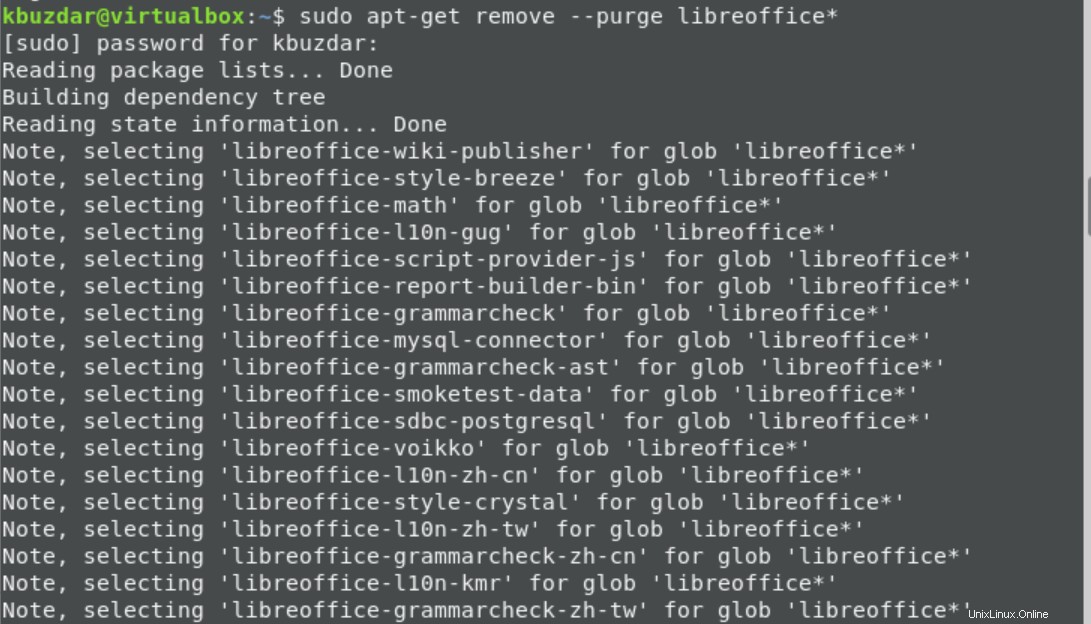
Krok 3:Stáhněte si nejnovější verzi OpenOffice
V tomto kroku navštívíte oficiální webovou stránku OpenOffice pomocí následující adresy URL:
https://www.openoffice.org/download/
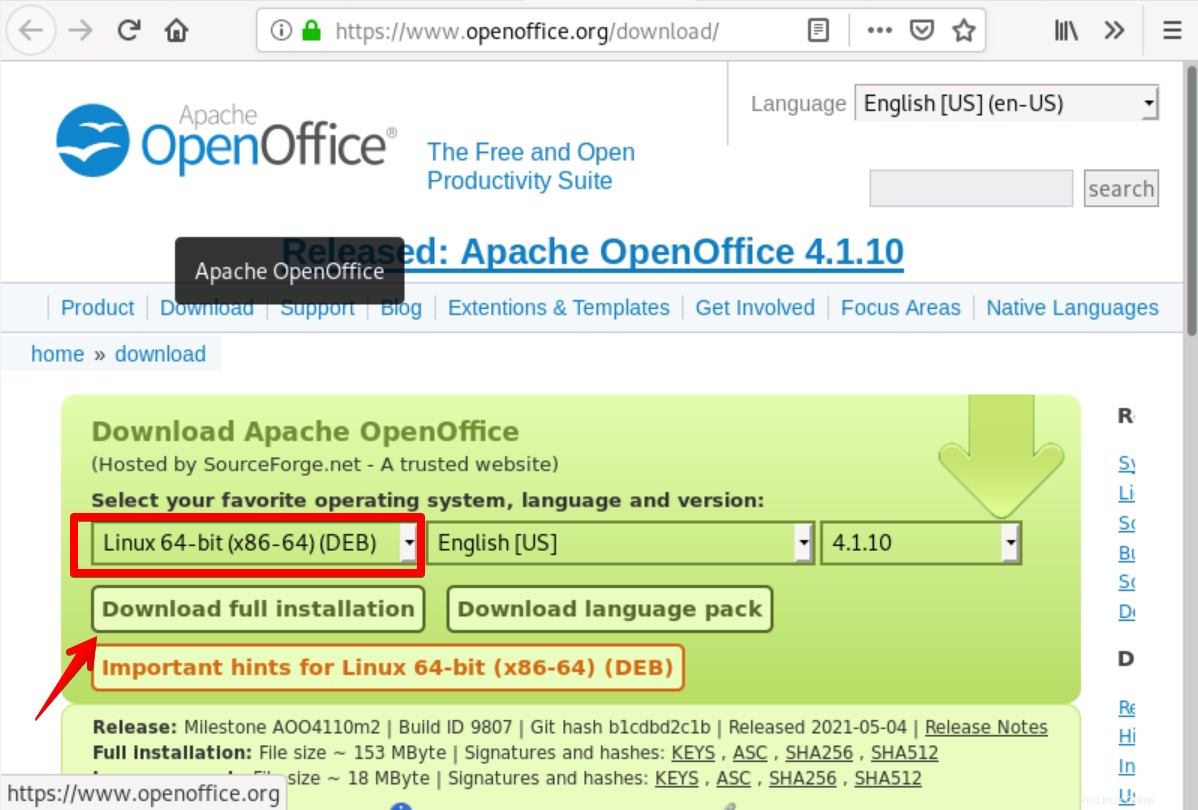
Nyní si stáhněte nejnovější balíčky .deb OpenOffice z této adresy URL. Na obrazovce se zobrazí dialog. Vyberte možnost „Uložit soubor“ a kliknutím na OK uložte balíček OpenOffice. Dokončení procesu stahování zabere hodně času. Takže buďte trpěliví.
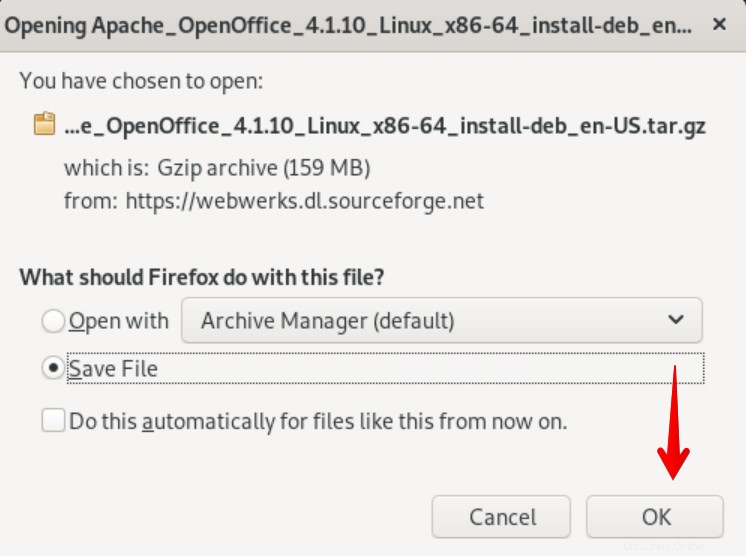
Pokud si chcete stáhnout sadu OpenOffice pomocí příkazu terminálu, pak můžete použít alternativní metodu ke stažení softwaru Apache OpenOffice pomocí následujícího příkazu wget:
$ sudo apt-get install -y wget
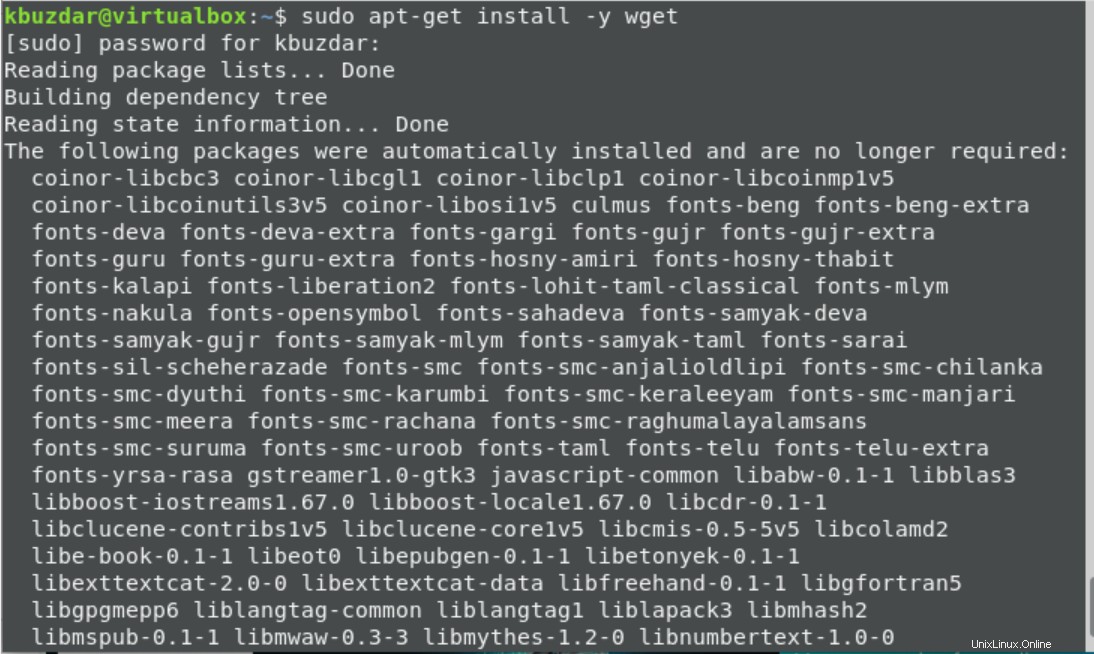
$ wget https://sourceforge.net/projects/openofficeorg.mirror/files/4.1.10/binaries/en-US/Apache_OpenOffice_4.1.10_Linux_x86-64_install-deb_en-US.tar.gz
Ve výše uvedeném příkazu je verze 4.1.10 OpenOffice nejnovějším balíčkem. Můžete jej změnit pomocí své vlastní nejnovější verze pomocí výše uvedené adresy URL pro stažení OpenOffice.
Krok 4:Rozbalte a nainstalujte sadu OpenOffice
Po dokončení stahování se pomocí příkazu cd přesuňte do adresáře Downloads a rozbalte stažený balíček .deb OpenOffice pomocí následujícího příkazu:
$ cd Downloads
$ tar xvf Apache_OpenOffice_4.1.10_Linux_x86-64_install-deb_en-US.tar.gz
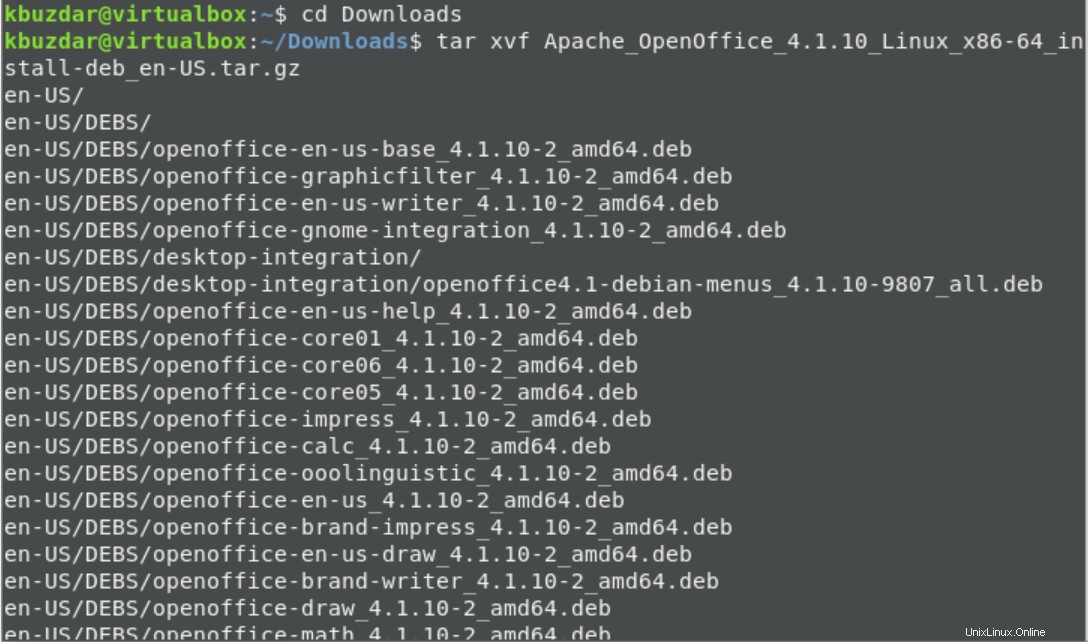
Po extrahování se vytvoří složka „en-US/DEBS“. Přejděte do adresáře pomocí příkazu cd a spusťte instalaci pomocí následujícího příkazu:
$ cd en-US/DEBS
$ sudo dpkg -i *.deb
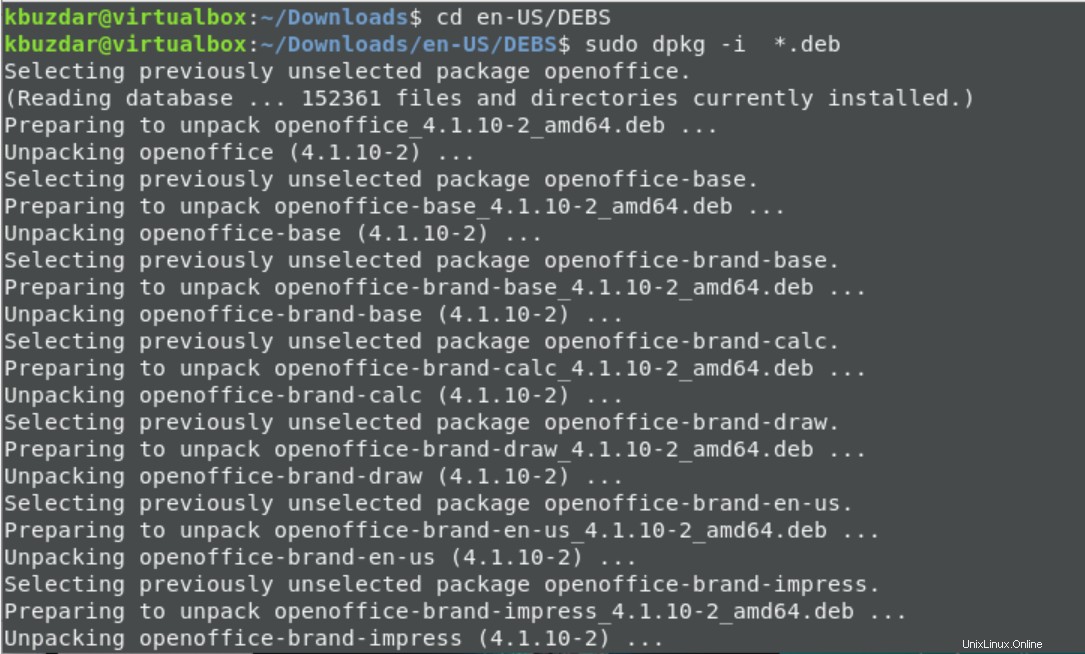
Nyní spusťte níže uvedený příkaz a spusťte instalaci balíčku pro integraci desktopu:
$ cd desktop-integration/
$ sudo dpkg -i *deb
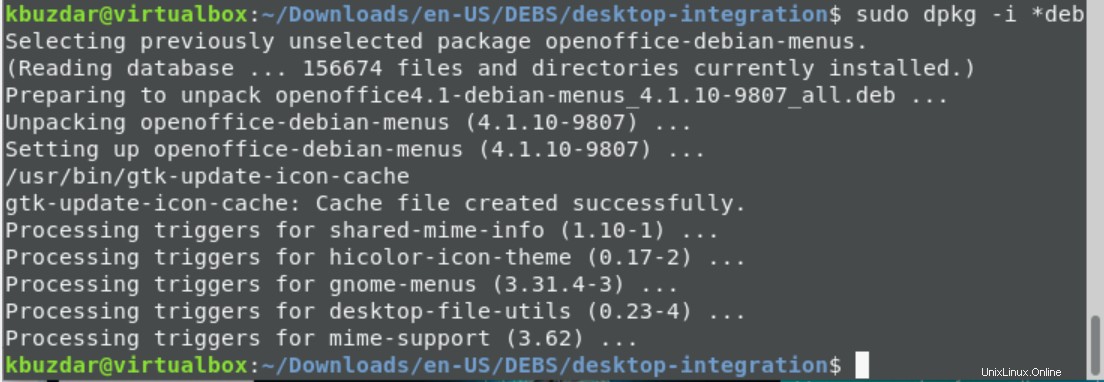
Krok 5:Spusťte OpenOffice na Debianu 10
Po dokončení instalace vyhledejte OpenOffice ve vyhledávacím poli ve vašem systému. Klikněte na požadovanou ikonu OpenOffice.
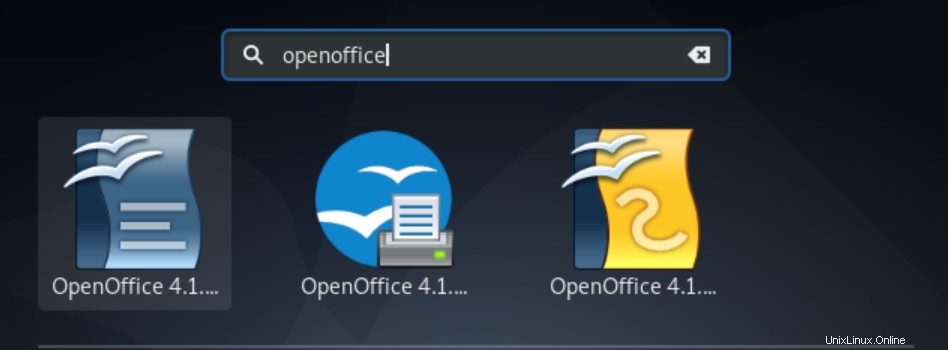
Na ploše se objeví následující rozhraní OpenOffice:
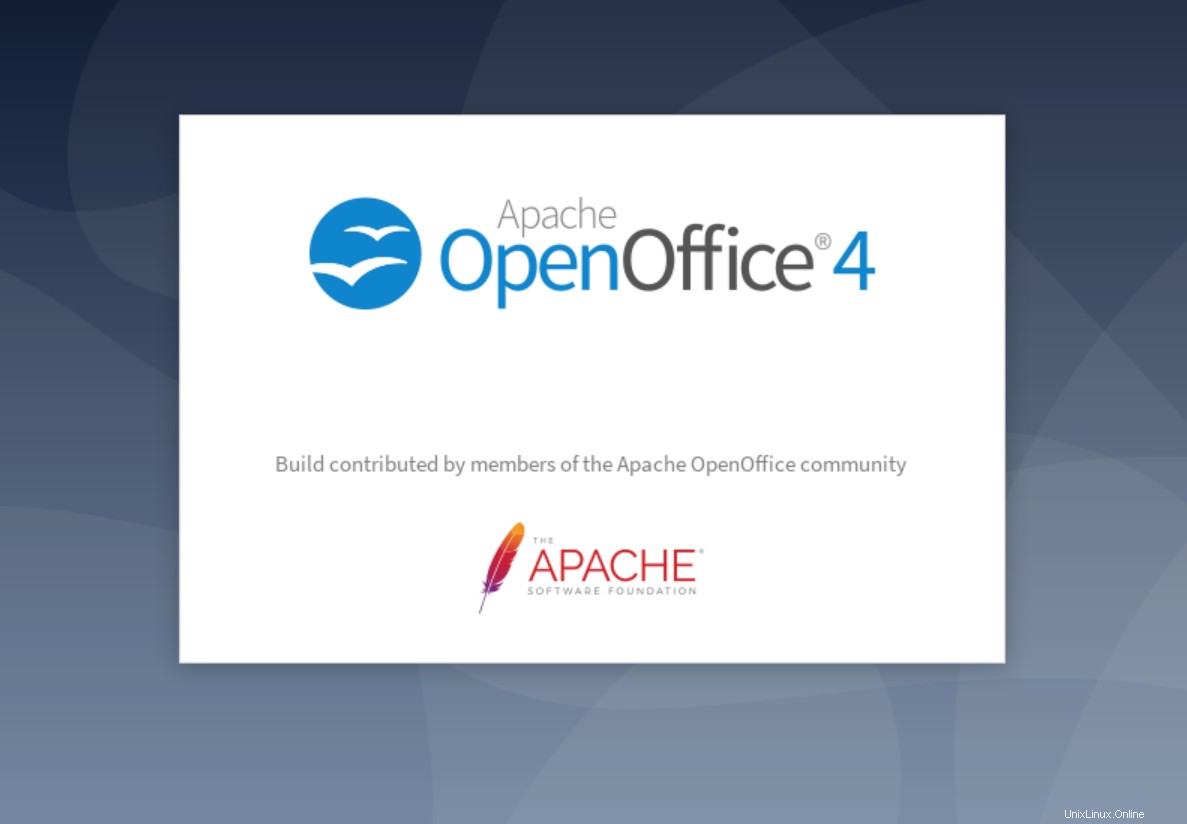
Nakonec se na vašem systému zobrazí uvítací okno OpenOffice.
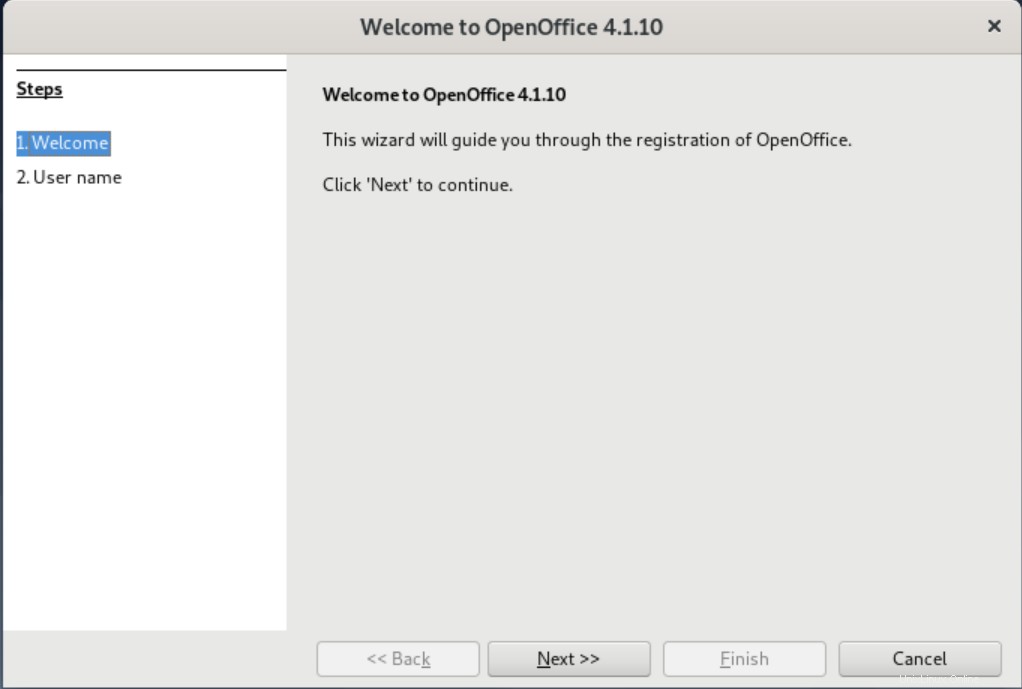
Závěr
V tomto příspěvku jsme nainstalovali OpenOffice 4.1.10 na počítač Debian 10. Na vašem systému Debian nyní můžete používat sadu Apache OpenOffice. Všechny ostatní distribuce Linuxu, jako je Ubuntu a LinuxMint, mají stejný postup instalace OpenOffice. Doufám, že vám fáze implementace a návrhy tohoto článku byly užitečné.